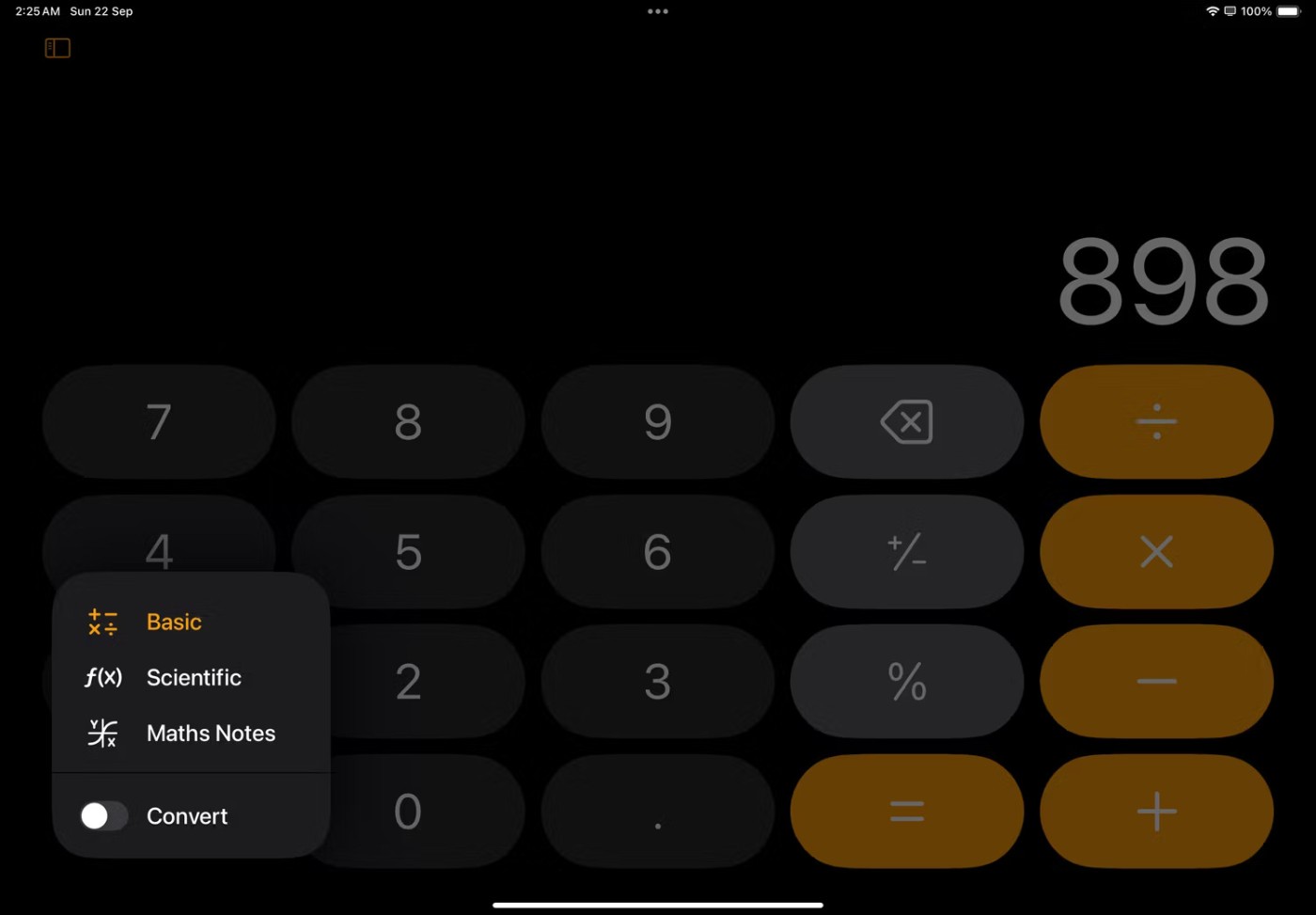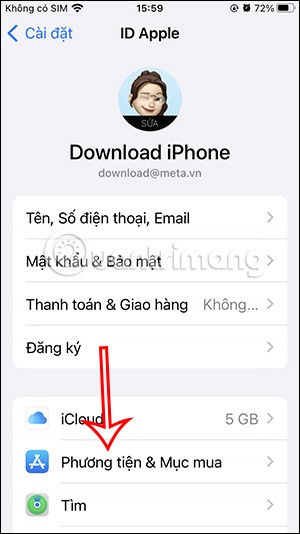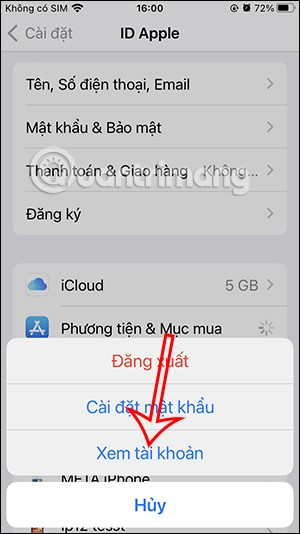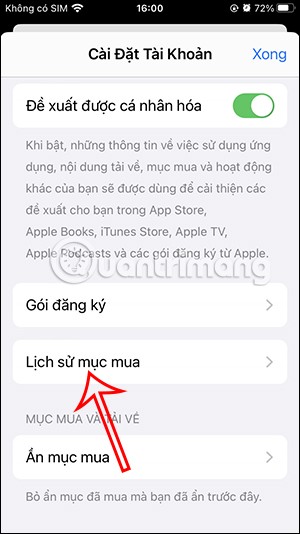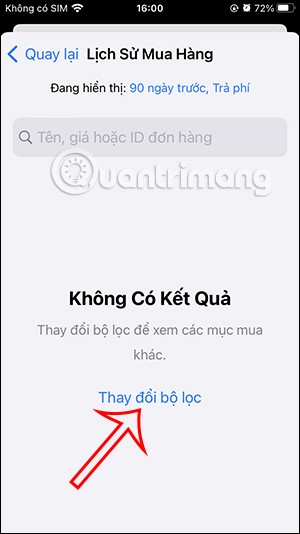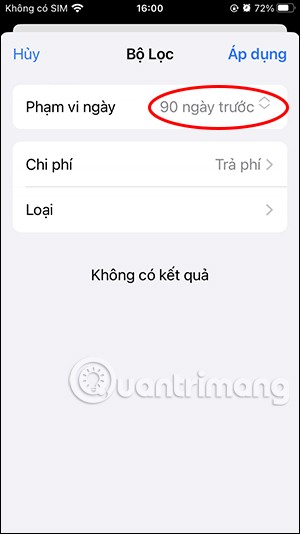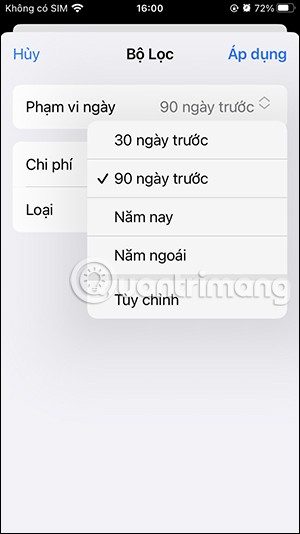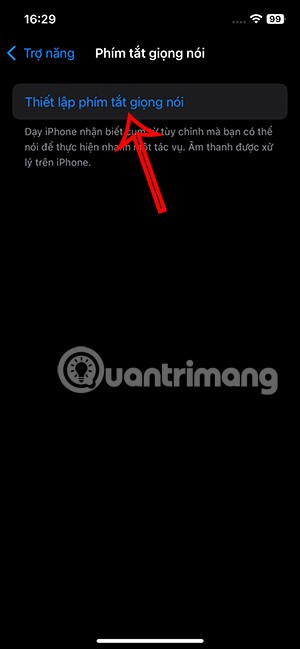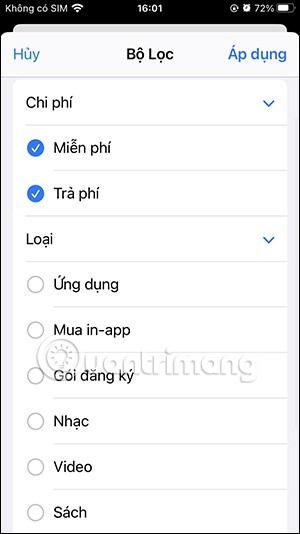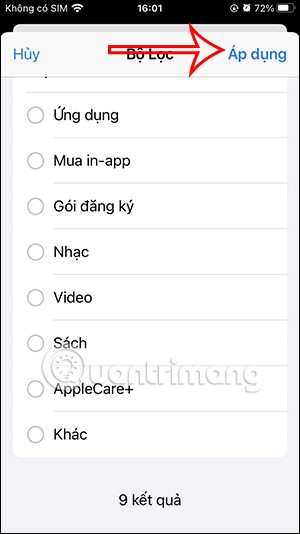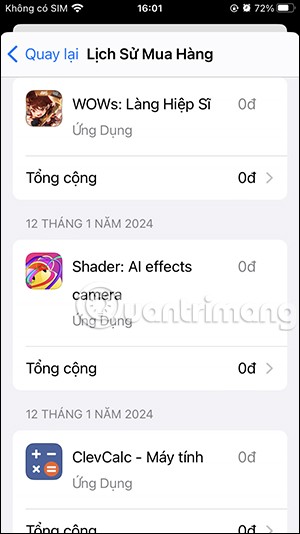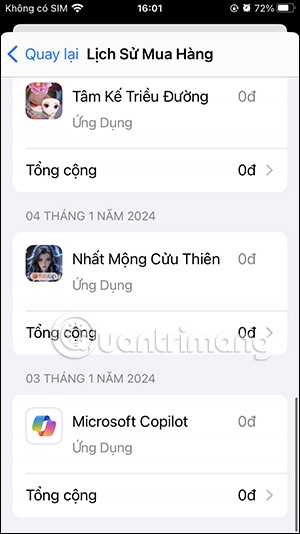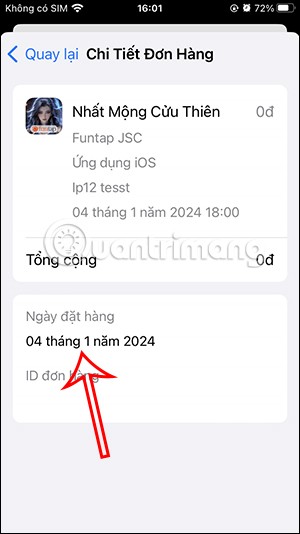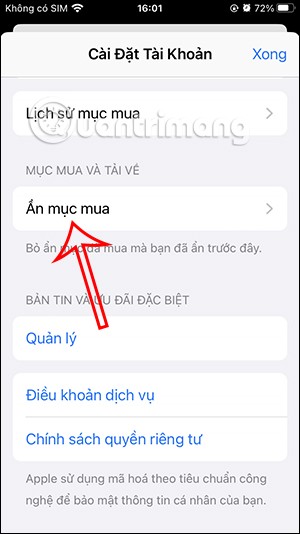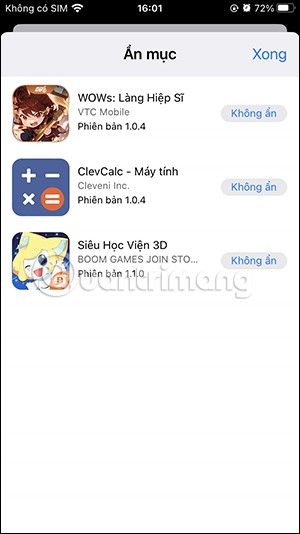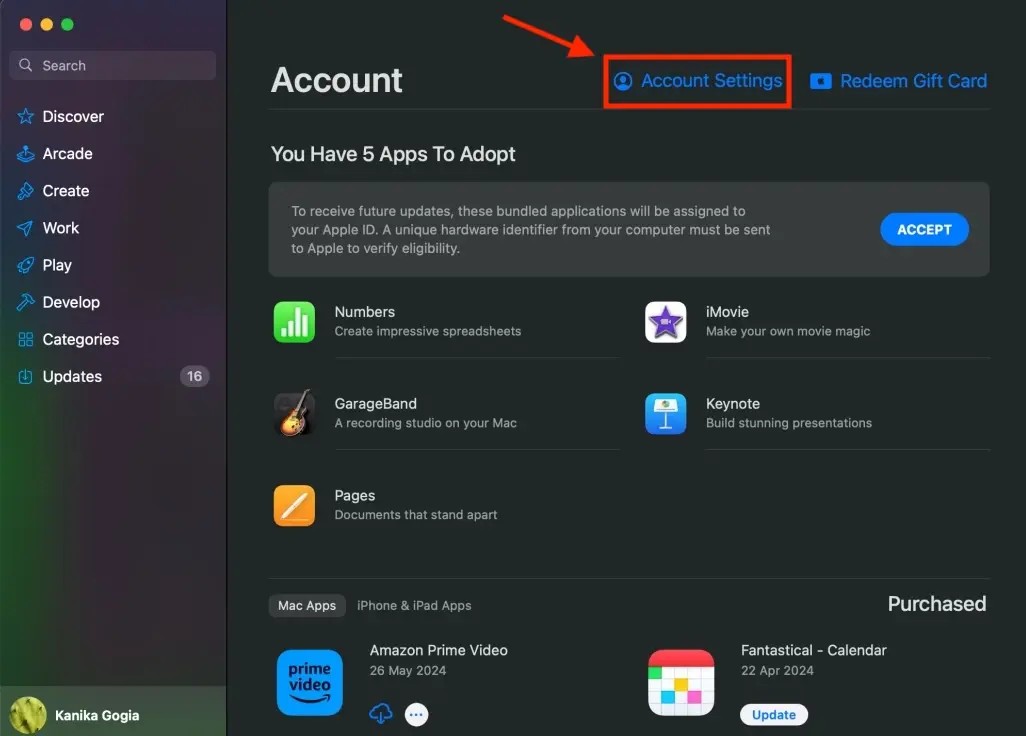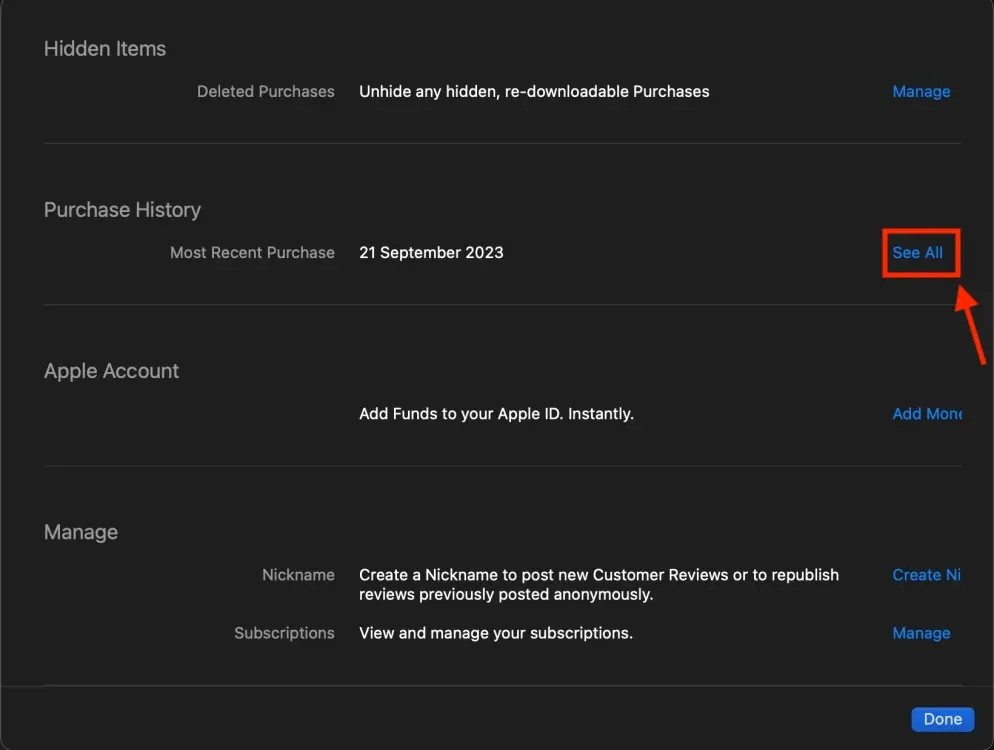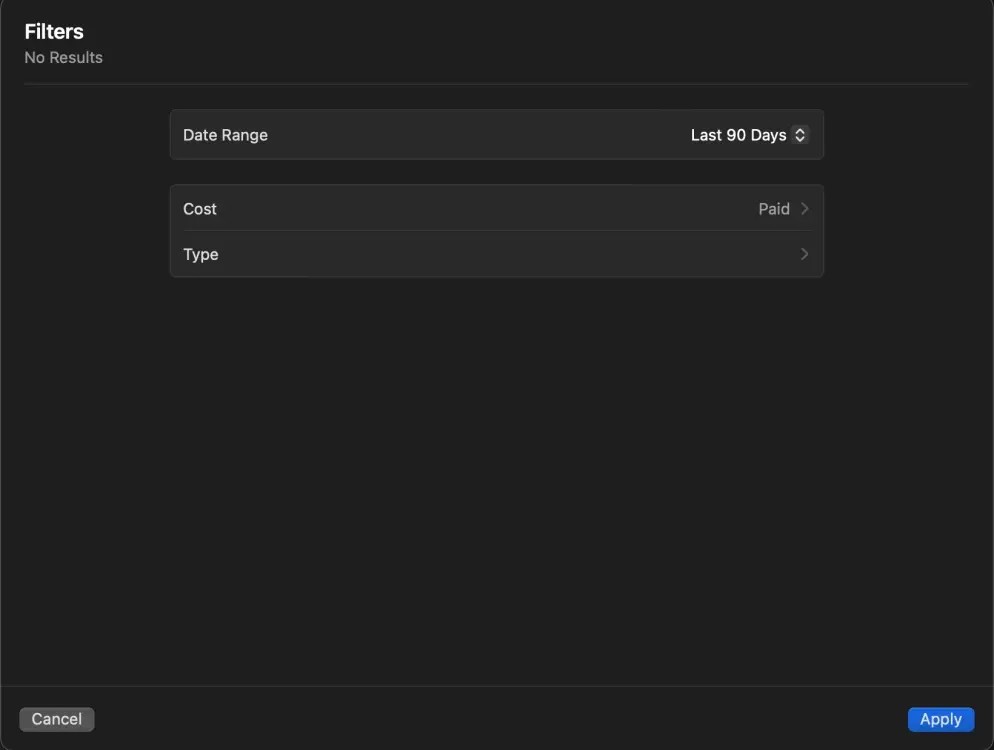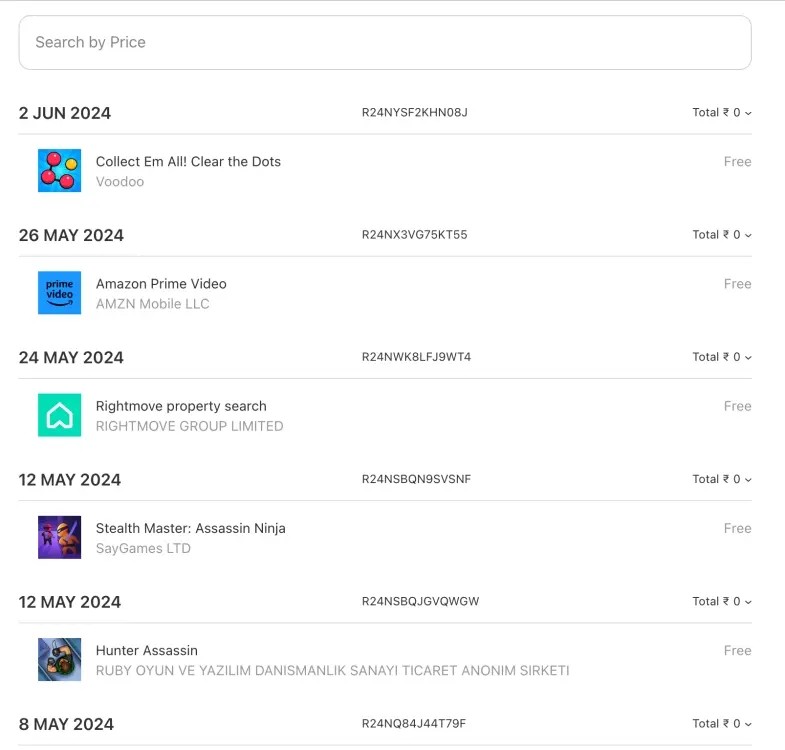ประวัติการซื้อทั้งหมดบน App Store จะถูกบันทึกไว้เพื่อให้ผู้ใช้สามารถตรวจสอบได้ทุกเมื่อที่ต้องการ จากประวัติการซื้อของคุณบน App Store คุณจะทราบเมื่อดาวน์โหลดแอปหรือเกมนั้น และคุณจ่ายเงินสำหรับแอปที่ต้องชำระเงินนั้นเท่าไร บทความด้านล่างนี้จะแนะนำคุณเกี่ยวกับการดูประวัติการซื้อของคุณบน App Store
วิธีที่ 1: วิธีดูประวัติการซื้อ App Store บน iPhone
ขั้นตอนที่ 1:
บนอินเทอร์เฟซโทรศัพท์ คลิกการตั้งค่า จากนั้นคลิกที่บัญชีของ คุณ สลับไปใช้อินเทอร์เฟซใหม่ ผู้ใช้คลิกที่สื่อและการ ซื้อ
ขั้นตอนที่ 2:
คุณยังคงคลิกที่ ดู บัญชี เมื่อแสดงอินเทอร์เฟซใหม่ทันที ให้เลื่อนลงมาแล้วคลิกที่ประวัติการซื้อ
ขั้นตอนที่ 3:
จากนั้นผู้ใช้จะเห็นอินเทอร์เฟซประวัติการซื้อบน App Store ขั้นแรกคุณต้องเปลี่ยนตัวกรองที่แสดงแอปที่ดาวน์โหลด คุณคลิกที่เปลี่ยนตัว กรอง
ขั้นตอนที่ 4:
ที่อินเทอร์เฟซนี้ ผู้ใช้สามารถเปลี่ยนเกณฑ์การกรองสำหรับแอปพลิเคชันและเกมที่ดาวน์โหลดจาก App Store ได้ ตัวอย่างเช่น คุณสามารถเลือกช่วงเวลาที่คุณต้องการกรอง ได้
ต้นทุนอาจจะเป็นแบบฟรี แบบชำระเงิน หรือทั้งสองแบบ ประเภทแอปสามารถมีความเฉพาะเจาะจงและมีรายละเอียดมากกว่าหมวดหมู่ของแอปที่คุณดาวน์โหลด คลิกใช้ เพื่อนำตัวกรองใหม่ไปใช้
ขั้นตอนที่ 5:
จากนั้นคุณจะเห็นประวัติการซื้อ App Store ของคุณตามตัวกรองที่คุณเลือก
เมื่อคุณคลิกที่แอป คุณจะเห็นเวลาที่ใช้ในการดาวน์โหลดแอปจาก App Store
ขั้นตอนที่ 6:
นอกจากนี้เมื่อคุณคลิกที่รายการที่ซ่อนอยู่ คุณจะเห็นแอพพลิเคชั่นที่ซ่อนอยู่ซึ่งดาวน์โหลดลงใน iPhone
วิดีโอสอนการดูประวัติการซื้อบน App Store ของ iPhone
วิธีที่ 2: ตรวจสอบการซื้อแอปบน Mac
เช่นเดียวกับ iPhone หรือ iPad คุณสามารถใช้ Mac เพื่อตรวจสอบการสมัครใช้งานแบบชำระเงินและดูการซื้อทั้งหมดจาก App Store ของคุณได้ วิธีทำมีดังต่อไปนี้:
1. เปิด App Store และแตะรูปโปรไฟล์หรือไอคอนโปรไฟล์ของคุณที่ด้านซ้ายล่าง
2. ที่นี่ คลิกที่ การ ตั้งค่าบัญชี คุณจะถูกขอให้ลงชื่อเข้าใช้ด้วย Apple ID ของคุณ
ตั้งค่าบัญชีใน App Store บน Mac
3. หลังจากป้อนรหัสผ่านของคุณแล้ว คุณจะเห็นข้อมูล บัญชี
4. หากต้องการดูธุรกรรม ให้แตะดูทั้งหมด ถัดจาก ตัว เลือกประวัติการซื้อ
ตรวจสอบธุรกรรม App Store บน Mac
5. คุณสามารถใช้แถบค้นหาด้านบนเพื่อค้นหาสินค้าตามชื่อ ราคา หรือรหัสคำสั่งซื้อ
6. หากต้องการดูการซื้ออื่น ๆ ให้คลิกเปลี่ยนตัวกรอง และเลือกวิธีอื่นในการดูธุรกรรมของคุณ
กรองประวัติการซื้อ App Store ของคุณ
วิธีที่ 3: ตรวจสอบประวัติการซื้อ App Store บนพีซี Windows
คุณยังสามารถตรวจสอบใบเสร็จการชำระเงินจาก App Store บนเครื่องพีซีหรือแล็ปท็อป Windows ของคุณได้ ปฏิบัติตามขั้นตอนดังต่อไปนี้:
เปิดแอป Apple TV หรือ Apple Music
จากด้านล่าง เลือกชื่อของคุณ จากนั้นคลิกดูบัญชีของ ฉัน คุณอาจได้รับแจ้งให้ลงชื่อเข้าใช้ด้วย Apple ID ของคุณ
ตอนนี้เลื่อนลงไปและไปที่ ส่วน ประวัติการซื้อ
ถัดจากการซื้อล่าสุด ให้คลิก ปุ่ม ดู ทั้งหมด
ในอีกสักครู่ คุณจะเห็นการซื้อและการสมัครรับข้อมูลบน App Store ของคุณ
หากต้องการดูรายการธุรกรรมก่อนหน้า ให้คลิก“90 วันล่าสุด” และกรองประวัติการซื้อ
วิธีที่ 4: ตรวจสอบประวัติการซื้อ App Store บนเว็บเบราว์เซอร์ใดก็ได้
นอกจากอุปกรณ์ Apple แล้ว คุณยังสามารถดูประวัติคำสั่งซื้อ App Store จากอุปกรณ์ที่ไม่ใช่ของ Apple ได้อีกด้วย ตราบใดที่คุณจำ Apple ID และรหัสผ่านของคุณได้ คุณก็สามารถดูการดาวน์โหลดแอพและการสมัครสมาชิกแบบชำระเงินบน Android, Windows หรืออุปกรณ์อื่นๆ ที่มีเว็บเบราว์เซอร์ได้
โปรดทราบว่าวิธีนี้จะแสดงเฉพาะการซื้อล่าสุดเท่านั้น และไม่มีวิธีกรองรายการตามเดือนหรือปี
บนเว็บเบราว์เซอร์ใดก็ตาม ให้เปิดreportaproblem.apple.com
ตอนนี้ลงชื่อเข้าใช้ด้วย Apple ID ของคุณ หากเปิดใช้งานการตรวจสอบปัจจัยสองชั้น คุณจะต้องป้อนรหัสที่ส่งไปยังอุปกรณ์ Apple ที่เชื่อถือได้ของคุณ
เมื่อเข้าสู่ระบบแล้ว คุณจะเห็นรายการการซื้อล่าสุดของคุณ
ดูประวัติการซื้อ App Store ในเบราว์เซอร์
หากคุณไม่แน่ใจว่าคุณถูกเรียกเก็บเงินสำหรับแอปใด แต่จำจำนวนเงินได้ คุณสามารถค้นหาจำนวนเงินนั้นได้